So löschen Sie Myla
Veröffentlicht von: Marco TagliafierroErscheinungsdatum: May 01, 2018
Müssen Sie Ihr Myla-Abonnement kündigen oder die App löschen? Diese Anleitung bietet Schritt-für-Schritt-Anleitungen für iPhones, Android-Geräte, PCs (Windows/Mac) und PayPal. Denken Sie daran, mindestens 24 Stunden vor Ablauf Ihrer Testversion zu kündigen, um Gebühren zu vermeiden.
Anleitung zum Abbrechen und Löschen von Myla
Inhaltsverzeichnis:
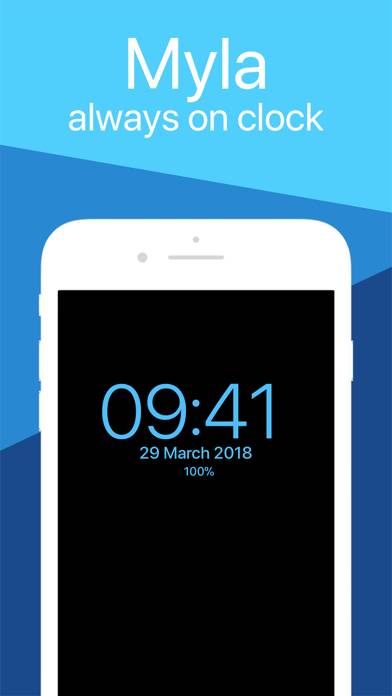
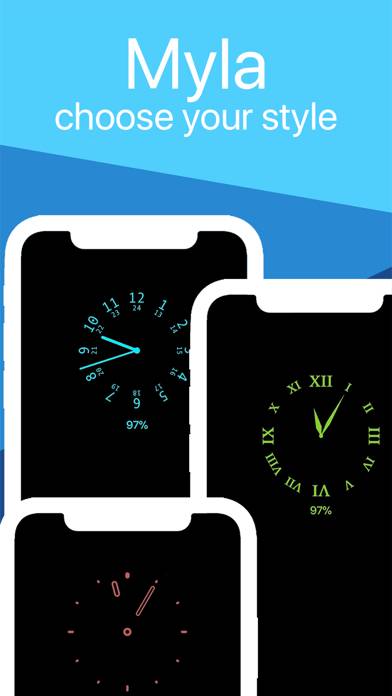
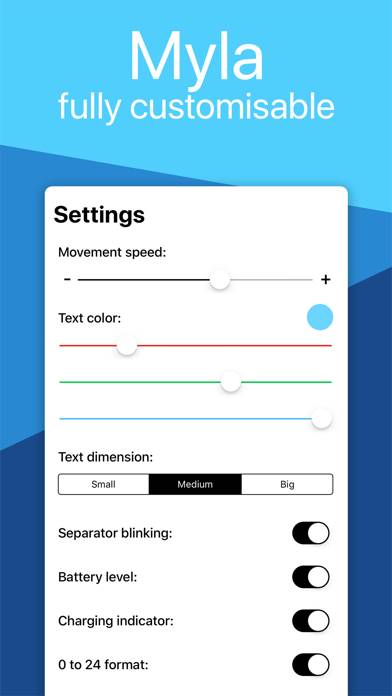
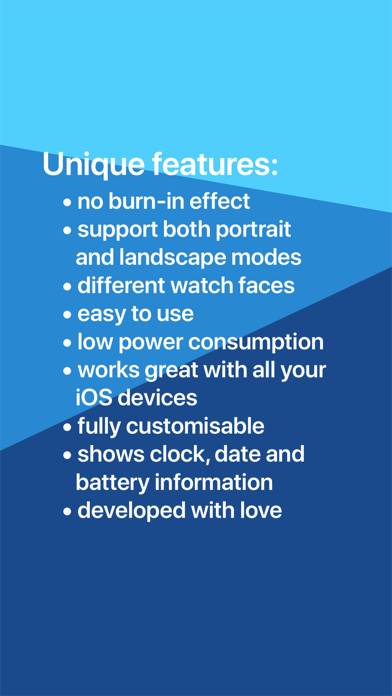
Anweisungen zum Abbestellen von Myla
Das Abbestellen von Myla ist einfach. Befolgen Sie diese Schritte je nach Gerät:
Kündigen des Myla-Abonnements auf dem iPhone oder iPad:
- Öffnen Sie die App Einstellungen.
- Tippen Sie oben auf Ihren Namen, um auf Ihre Apple-ID zuzugreifen.
- Tippen Sie auf Abonnements.
- Hier sehen Sie alle Ihre aktiven Abonnements. Suchen Sie Myla und tippen Sie darauf.
- Klicken Sie auf Abonnement kündigen.
Kündigen des Myla-Abonnements auf Android:
- Öffnen Sie den Google Play Store.
- Stellen Sie sicher, dass Sie im richtigen Google-Konto angemeldet sind.
- Tippen Sie auf das Symbol Menü und dann auf Abonnements.
- Wählen Sie Myla aus und tippen Sie auf Abonnement kündigen.
Myla-Abonnement bei Paypal kündigen:
- Melden Sie sich bei Ihrem PayPal-Konto an.
- Klicken Sie auf das Symbol Einstellungen.
- Navigieren Sie zu „Zahlungen“ und dann zu Automatische Zahlungen verwalten.
- Suchen Sie nach Myla und klicken Sie auf Abbrechen.
Glückwunsch! Ihr Myla-Abonnement wird gekündigt, Sie können den Dienst jedoch noch bis zum Ende des Abrechnungszeitraums nutzen.
So löschen Sie Myla - Marco Tagliafierro von Ihrem iOS oder Android
Myla vom iPhone oder iPad löschen:
Um Myla von Ihrem iOS-Gerät zu löschen, gehen Sie folgendermaßen vor:
- Suchen Sie die Myla-App auf Ihrem Startbildschirm.
- Drücken Sie lange auf die App, bis Optionen angezeigt werden.
- Wählen Sie App entfernen und bestätigen Sie.
Myla von Android löschen:
- Finden Sie Myla in Ihrer App-Schublade oder auf Ihrem Startbildschirm.
- Drücken Sie lange auf die App und ziehen Sie sie auf Deinstallieren.
- Bestätigen Sie die Deinstallation.
Hinweis: Durch das Löschen der App werden Zahlungen nicht gestoppt.
So erhalten Sie eine Rückerstattung
Wenn Sie der Meinung sind, dass Ihnen eine falsche Rechnung gestellt wurde oder Sie eine Rückerstattung für Myla wünschen, gehen Sie wie folgt vor:
- Apple Support (for App Store purchases)
- Google Play Support (for Android purchases)
Wenn Sie Hilfe beim Abbestellen oder weitere Unterstützung benötigen, besuchen Sie das Myla-Forum. Unsere Community ist bereit zu helfen!
Was ist Myla?
Clock and alarm icon | how to remove and delete in android mobile phone:
Get the most out of your new iPhone X's OLED display with Myla, a fully customisable always on display clock.
Unique features:
• no burn-in effect
• support both portrait and landscape modes
• different watch faces
• different font dimensions
• easy to use
• low power consumption